Как легко настроить страницу результатов поиска WordPress
Опубликовано: 2023-02-24Есть веские аргументы в пользу настройки многих частей WordPress, но страница результатов поиска? Какая причина могла быть, чтобы внести изменения в это? Как эта страница может быть другой?
Правда в том, что страница результатов поиска WordPress изначально не очень интересна. Это дает вам возможность выделить статьи, на которые вы хотите обратить внимание, и сделать страницу немного более полезной.
Настоящим я сердечно приглашаю вас узнать это вместе со мной. Только представьте, в конце этого поста мы оба могли бы быть умнее, чем были раньше. Ты в деле?

Зачем настраивать результаты поиска WordPress?
Хорошо, давайте начнем с причин, по которым вам следует рассмотреть возможность внесения изменений на страницу результатов поиска вашего сайта, и того, что вы можете настроить.
Назначение страницы результатов поиска
Во-первых, давайте разберемся, какова функция страницы результатов поиска. Как вы, наверное, догадались, это должно помочь пользователям найти контент, который они ищут. С этой целью они могут ввести поисковый запрос в поле поиска (надеюсь, он присутствует на вашем сайте — подробнее об этом ниже).
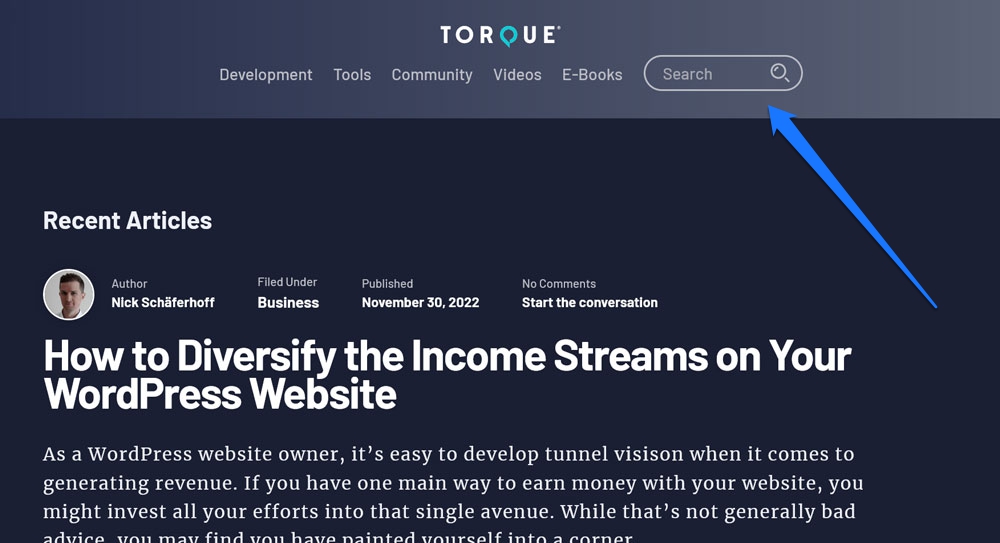
Затем WordPress отобразит на странице результатов поиска все, что можно найти по этому запросу.
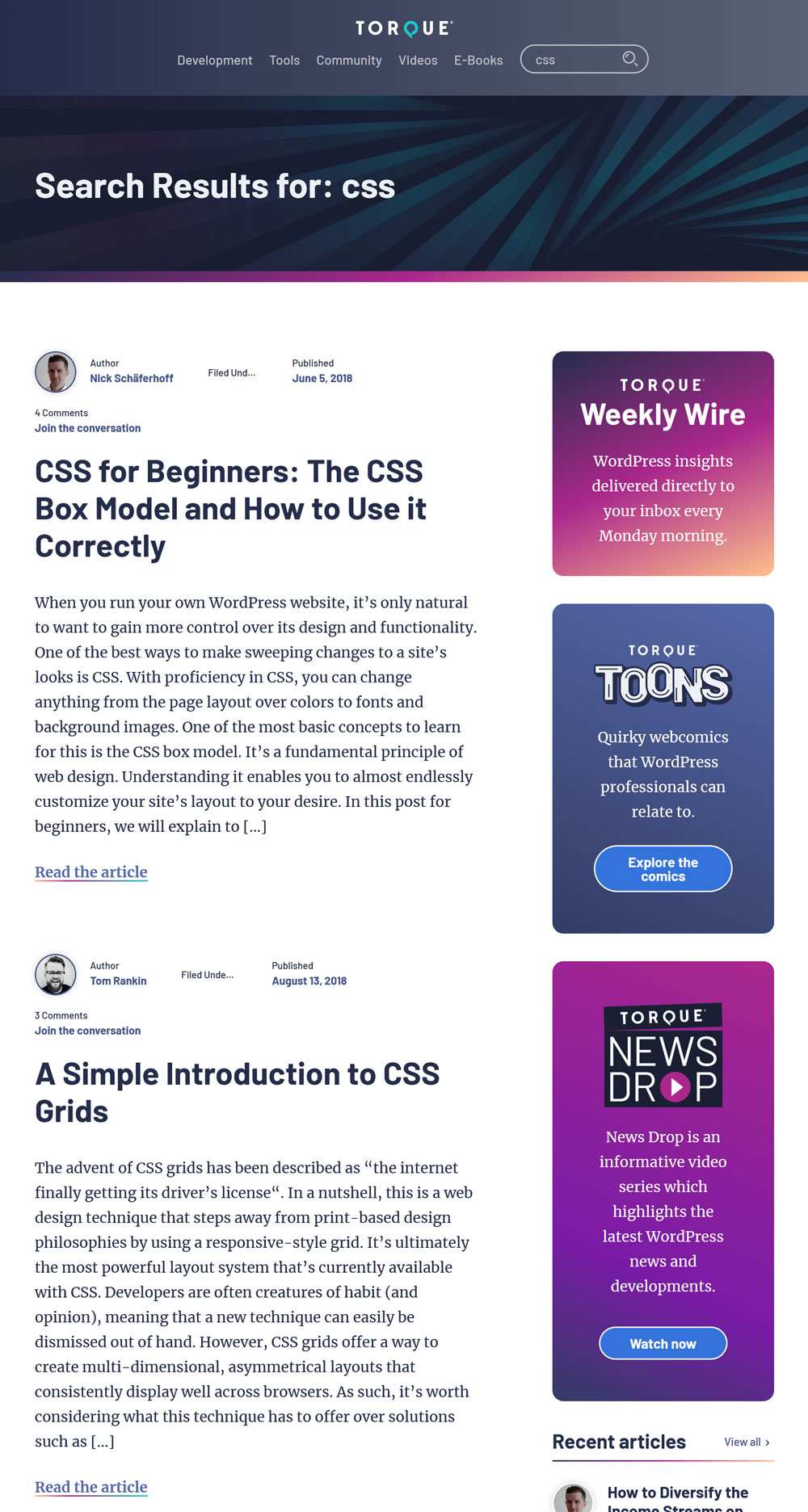
Почему вы должны заботиться об этом? Похоже, WordPress покрывает эту часть автоматически, не так ли?
Поскольку страница результатов поиска может оказать большое влияние на работу пользователей с вашим сайтом, особенно для веб-сайтов электронной коммерции:
По данным Econsultancy, до 30% посетителей электронной коммерции используют внутренний поиск по сайту. Известно, что из-за повышенного уровня покупательского намерения искателей их конверсия в 5–6 раз выше, чем у среднего посетителя, не выполняющего поиск по сайту.
CXL
Имеет смысл, не так ли? Просто подумайте о том, как часто вы пользуетесь функцией поиска при совершении покупок в Интернете. Точно! Но даже сайты WordPress без функций электронной коммерции могут извлечь выгоду из обучения настройке страницы результатов поиска.
Что можно улучшить в поиске WordPress?
Во время моего исследования я смог найти следующие области жалоб на встроенную функцию поиска WordPress.
Во-первых, до недавнего времени не существовало некодового способа настроить внешний вид страницы результатов поиска. Если вы не разбираетесь в PHP, CSS и редакторе кода, вам просто нужно верить, что ваша тема хорошо справляется с ее отображением, и быть довольным содержимым страницы поиска.
Во-вторых, родная функция поиска WordPress не всегда хороша в том, что она делает. Он часто не возвращает результатов для поисков, которые действительно имеют подходящие совпадения.
Кроме того, он может быть несколько медленным. В старой доброй манере PHP поиск WordPress требует перезагрузки страницы для отображения результатов, что не является самым быстрым способом выполнения задач.
Как следствие, это оставляет нам следующие области для улучшения:
- Дизайн — мы рассмотрим, как управлять внешним видом страницы результатов поиска WordPress, а также элементами, которые на ней отображаются.
- Результаты поиска . Убедитесь, что результаты, которые ваши посетители могут найти на странице поиска, релевантны и удовлетворяют вас.
- Пользовательский опыт — улучшите скорость поиска, сделайте его более удобным в использовании и добавьте в поиск WordPress некоторые функции, к которым привыкли посетители из Google или других поисковых систем.
Звучит убедительно на первый взгляд, если вы спросите меня. Итак, приступим к делу.
Добавьте форму поиска на свой сайт WordPress
Естественно, работа со страницей результатов поиска в WordPress имеет смысл только в том случае, если вы дадите своим пользователям возможность получить к ней доступ. Это означает, что вы предлагаете форму поиска где-то, где они могут вводить свои запросы.
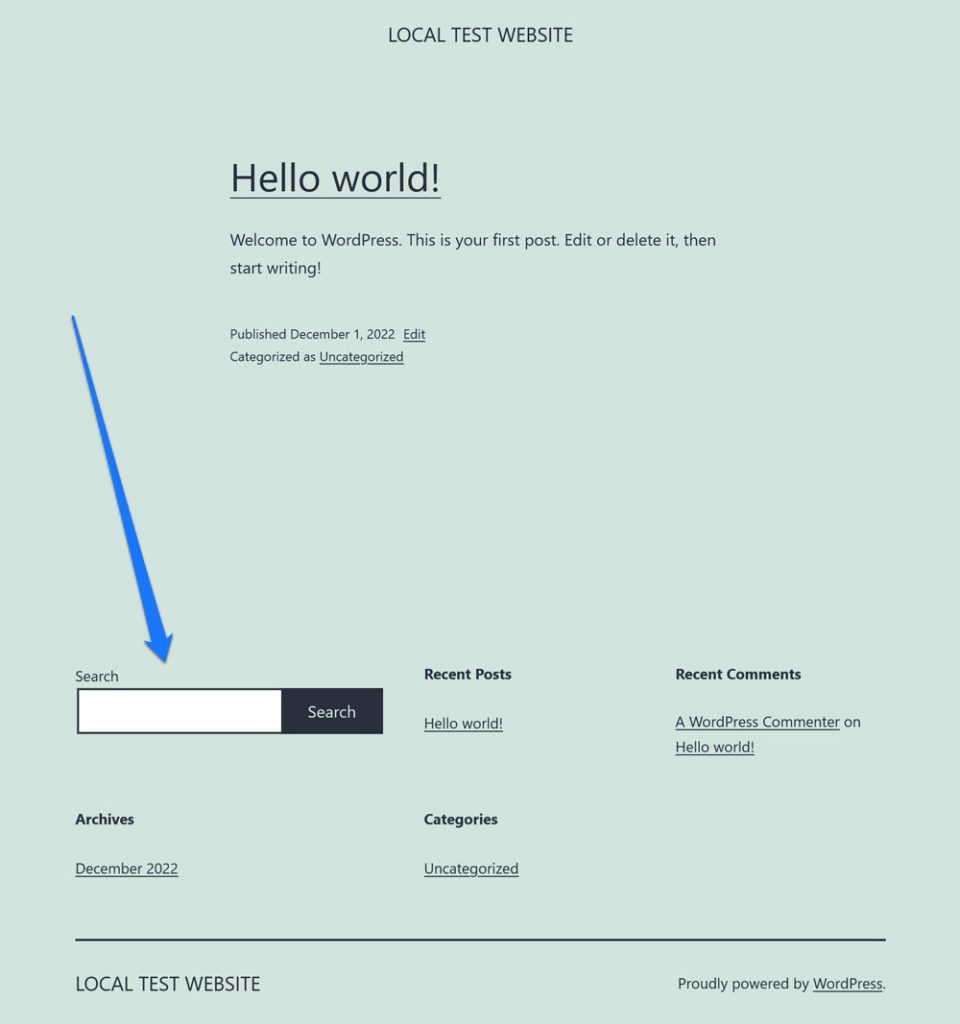
Для этого WordPress предлагает встроенный виджет поиска, который вы можете разместить в любом месте ваших шаблонов страниц и частей шаблонов. Последнее — особенно хорошая идея, если вы используете один и тот же заголовок на каждой странице. В этом случае вам нужно отредактировать часть шаблона только один раз, и ваши изменения будут отображаться везде.
Как правило, рекомендуется добавлять форму поиска в верхний, боковой или нижний колонтитулы — элементы, которые появляются на каждой странице. Таким образом, вы даете своим посетителям возможность искать то, что они ищут, где бы они ни оказались на вашем сайте.
Как сделать так, чтобы поле поиска отображалось на вашем сайте, зависит от того, используете ли вы блочную тему или классическую тему.
Использование блочной темы и редактора сайта
Если вы используете блочную тему, такую как Twenty Twenty-Two, вы можете выполнить это действие через редактор сайта. Вы найдете его в разделе «Внешний вид» > «Редактор» .
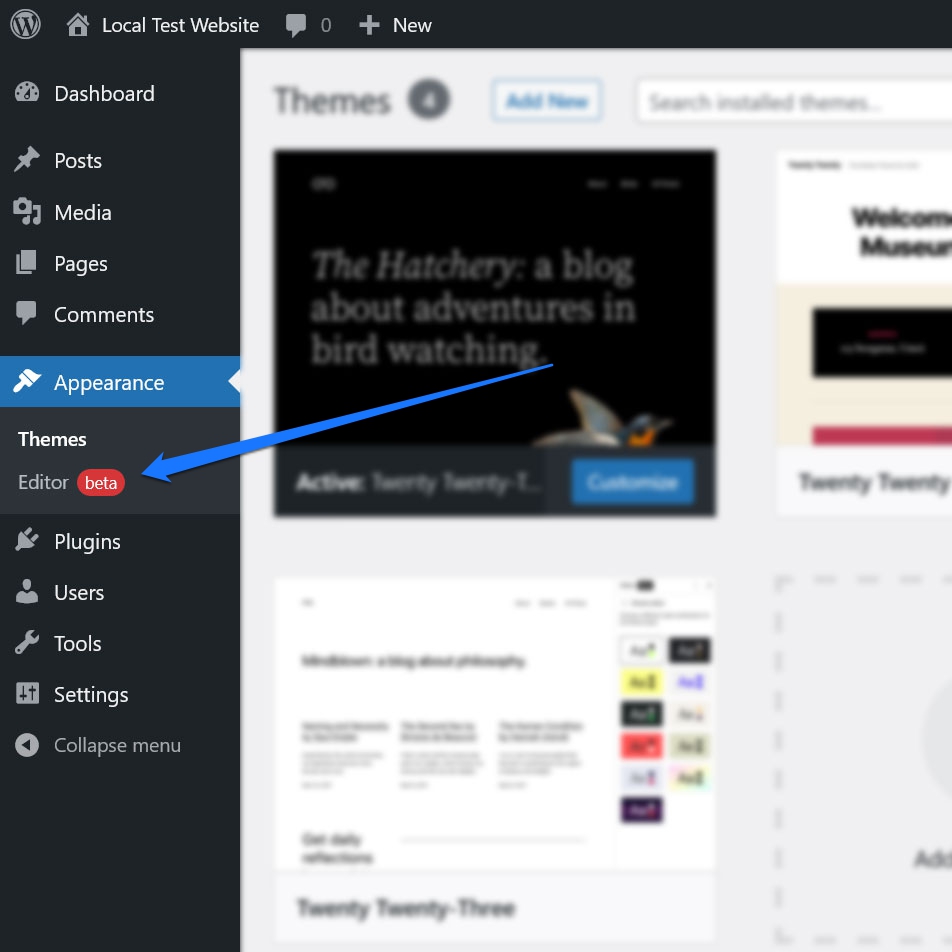
На начальном экране вы можете редактировать свою домашнюю страницу. Когда вы нажимаете на логотип в верхнем левом углу, вы получаете доступ к меню «Шаблоны» и «Части шаблона» .
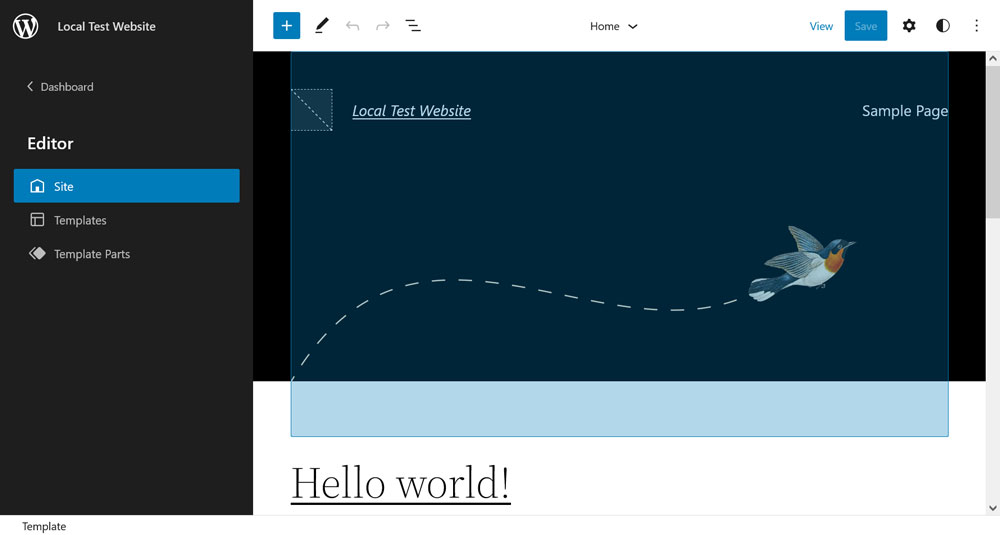
Например, допустим, вы хотите добавить форму поиска в заголовок вашей темы по умолчанию. Для этого перейдите в «Части шаблона» и нажмите «Заголовок» (темный, маленький) .
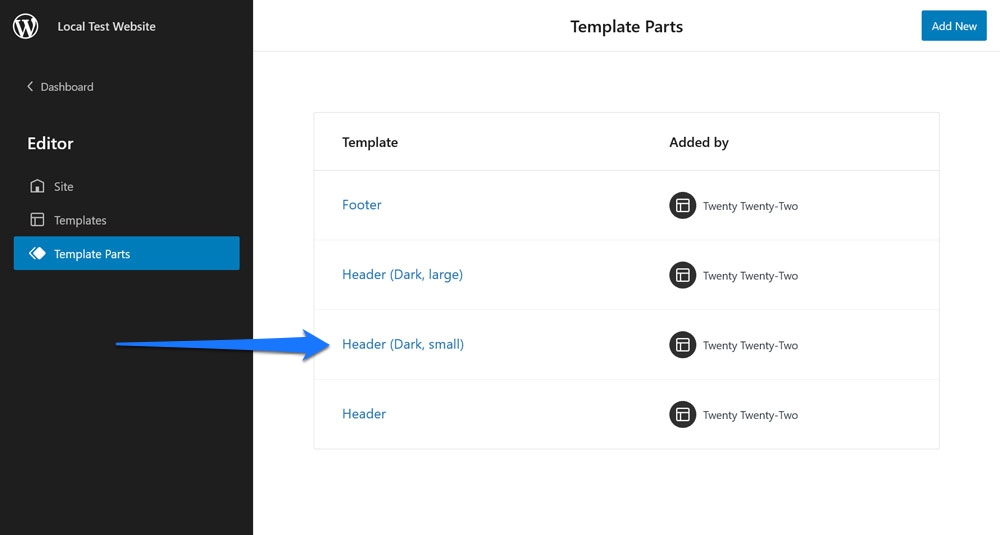
Это приведет вас к этому экрану:
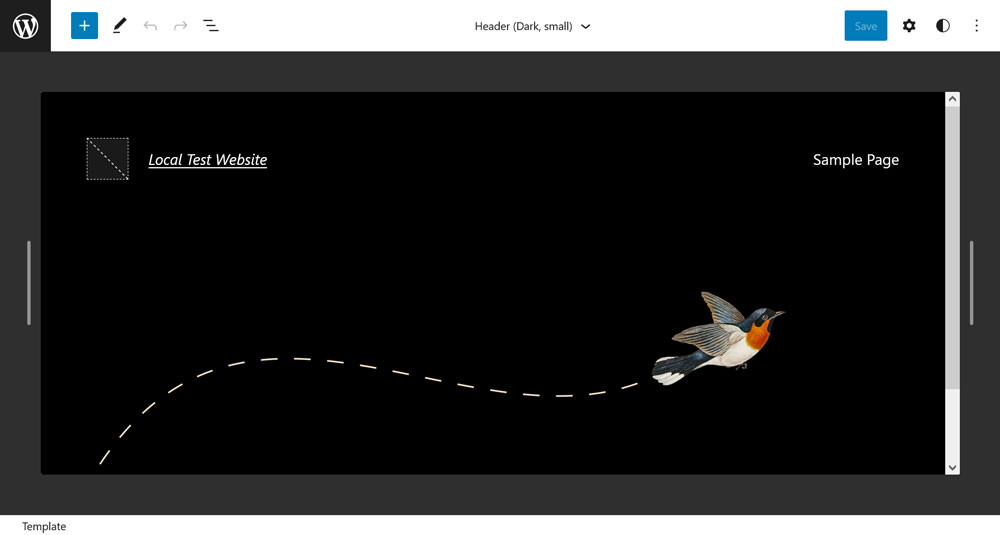
Здесь добавить форму поиска довольно просто, сделать это можно несколькими способами.
Во-первых, используйте знак «плюс» в верхнем левом углу, найдите виджет «Поиск » и перетащите его в нужное место.
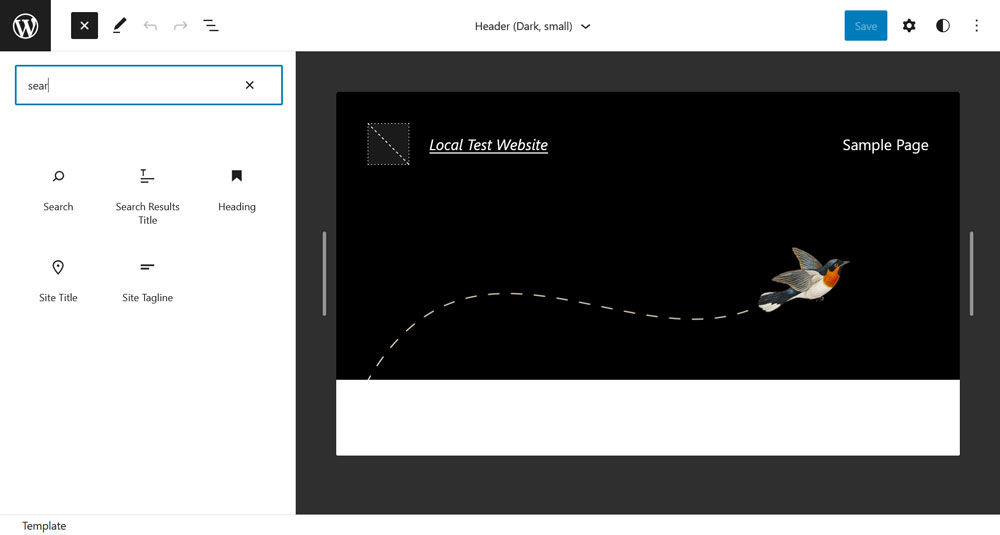
Либо создайте пустой элемент в редакторе (например, с помощью «Вставить до» или «Вставить после» для существующего элемента), щелкните знак «плюс» на странице редактора и найдите виджет поиска или введите /search , чтобы добавить его напрямую.
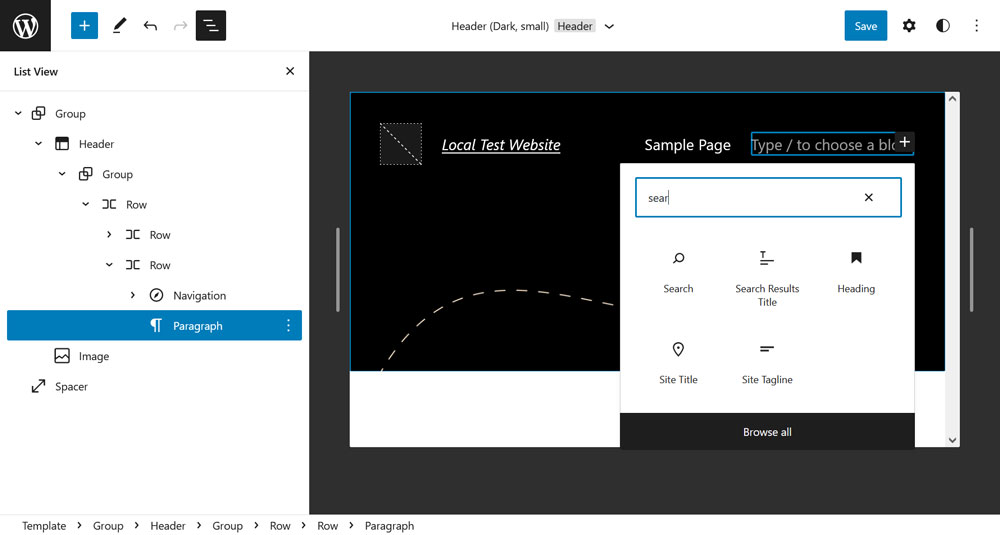
Любой из этих методов заставит форму поиска появиться в вашей теме, которую вы затем сможете настроить с помощью параметров блока справа и панели настроек вверху.
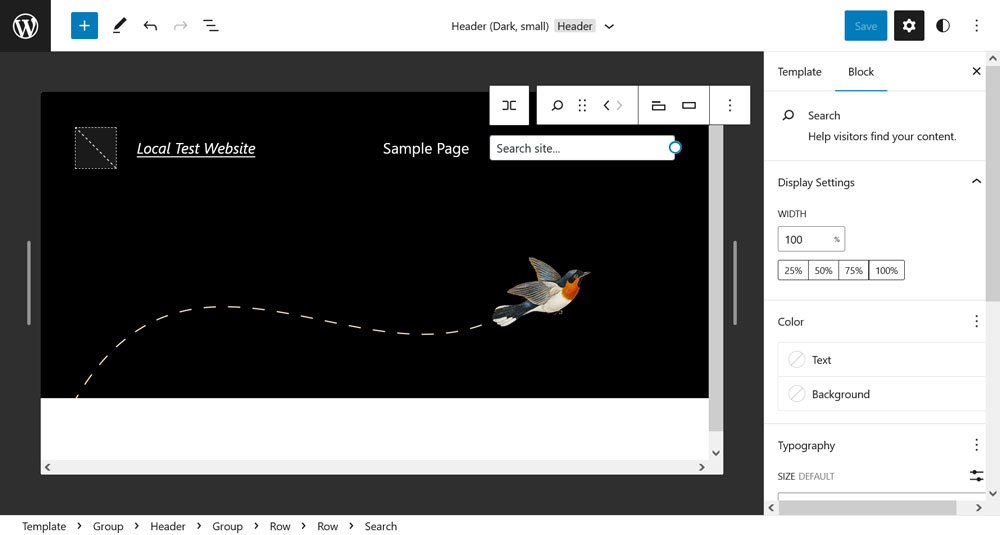
Сохраните изменения, и они появятся на странице.
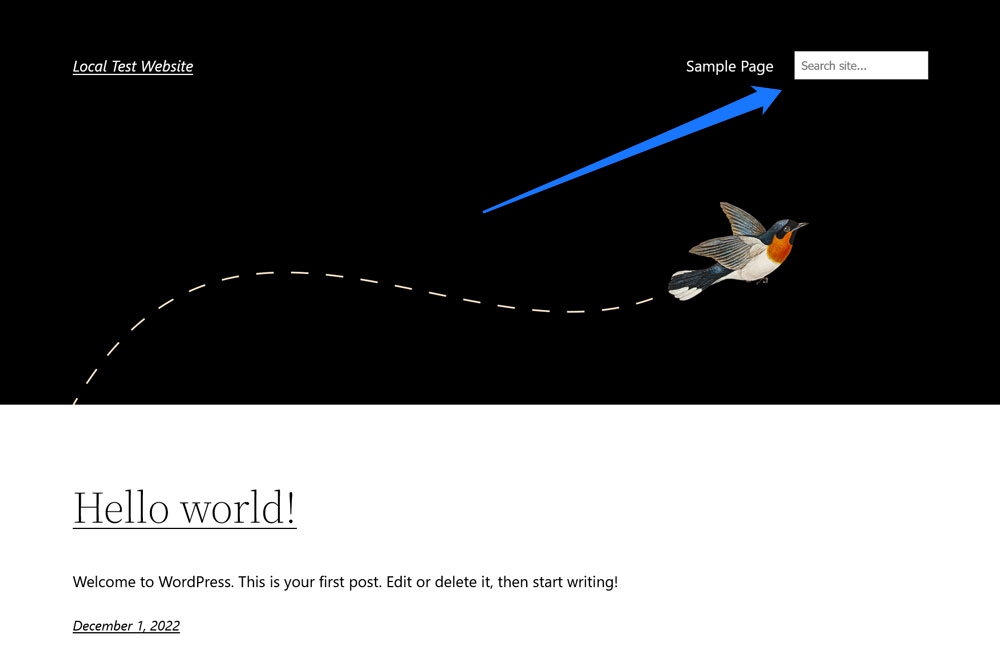
Тот же процесс в классической теме
Если ваш сайт выполнен в классической теме, вы можете добавить виджет поиска в любую область виджетов, которую он предлагает. Чтобы узнать, какие параметры существуют, перейдите в «Внешний вид» > «Виджеты» .
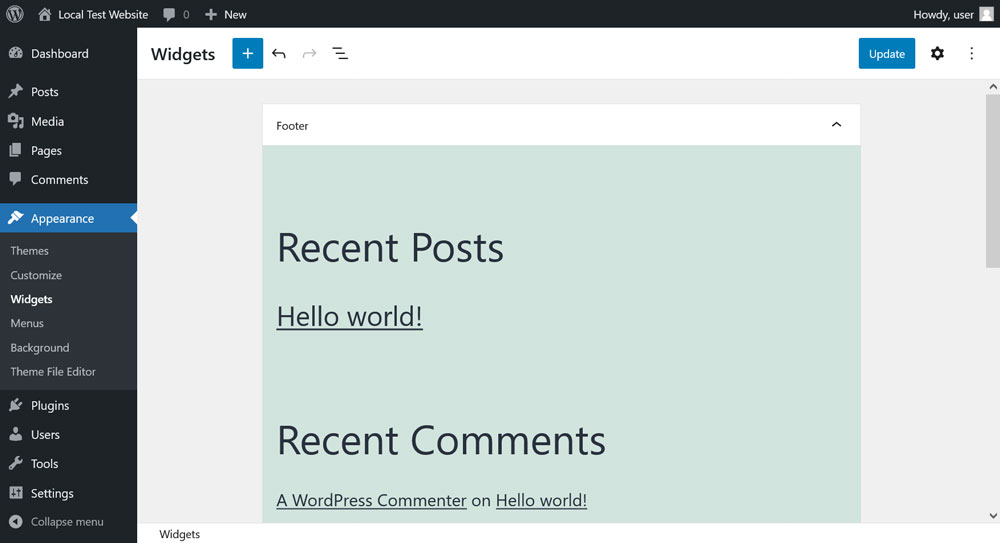
Добавление виджета работает так же, как и в Редакторе сайта. Нажмите на значок плюса в верхнем левом углу или в одной из областей виджетов. Затем найдите или найдите виджет поиска и введите его в область виджетов.

Если вы не удовлетворены своим выбором, вы также можете добавить в свою тему дополнительные области виджетов.

В качестве альтернативы также можно добавить форму поиска непосредственно в шаблоны страниц с помощью кода. Вставьте приведенный ниже фрагмент там, где вы хотите, чтобы он отображался.
<?php get_search_form( true ); ?>Здесь также имеет смысл использовать часть шаблона, такую как ваш заголовок, чтобы вам не приходилось делать это для каждого шаблона отдельно. Однако имейте в виду, что вы всегда должны вносить подобные изменения в файлы в дочерней теме.
Изменить дизайн страницы результатов поиска
Хорошо, теперь, когда у вас есть форма поиска на вашем сайте, пришло время настроить внешний вид страницы результатов поиска WordPress, когда кто-то ее использует. Этот процесс также во многом зависит от вашей темы.
Использование редактора сайта снова
Внешний вид страницы результатов поиска в WordPress контролируется шаблоном страницы. Тот, который мы ищем в редакторе сайта, называется «Поиск» (кто бы мог подумать), и вы найдете его в вышеупомянутом меню «Шаблоны» .
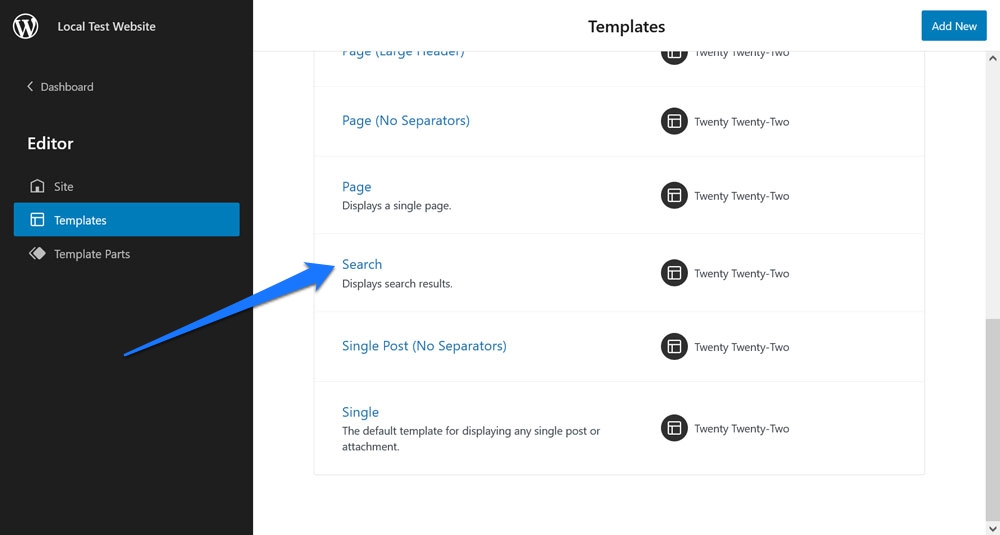
Нажмите на нее, чтобы попасть в редактор шаблонов.
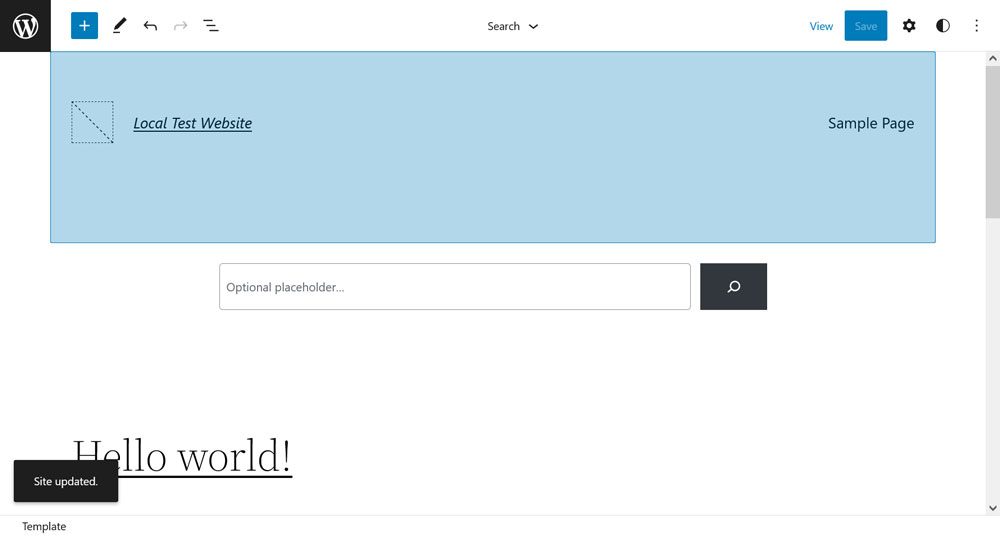
Здесь вы можете внести все необходимые изменения. Например, так по умолчанию выглядит страница результатов поиска в Twenty Twenty-Two:
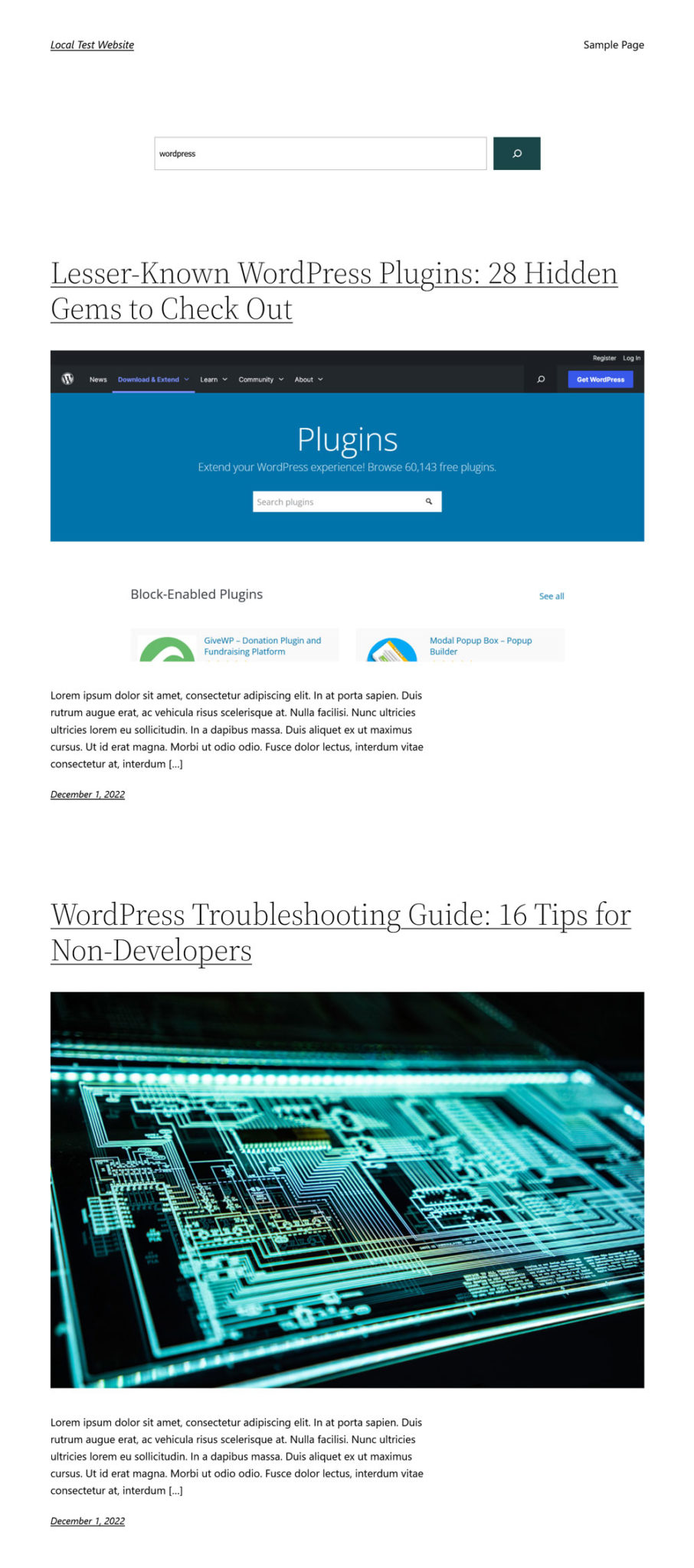
Одна из самых простых вещей, которые я могу сделать, чтобы изменить внешний вид, — это заменить блок Query Loop по умолчанию шаблоном блока. После этого в итоге получается вот так:
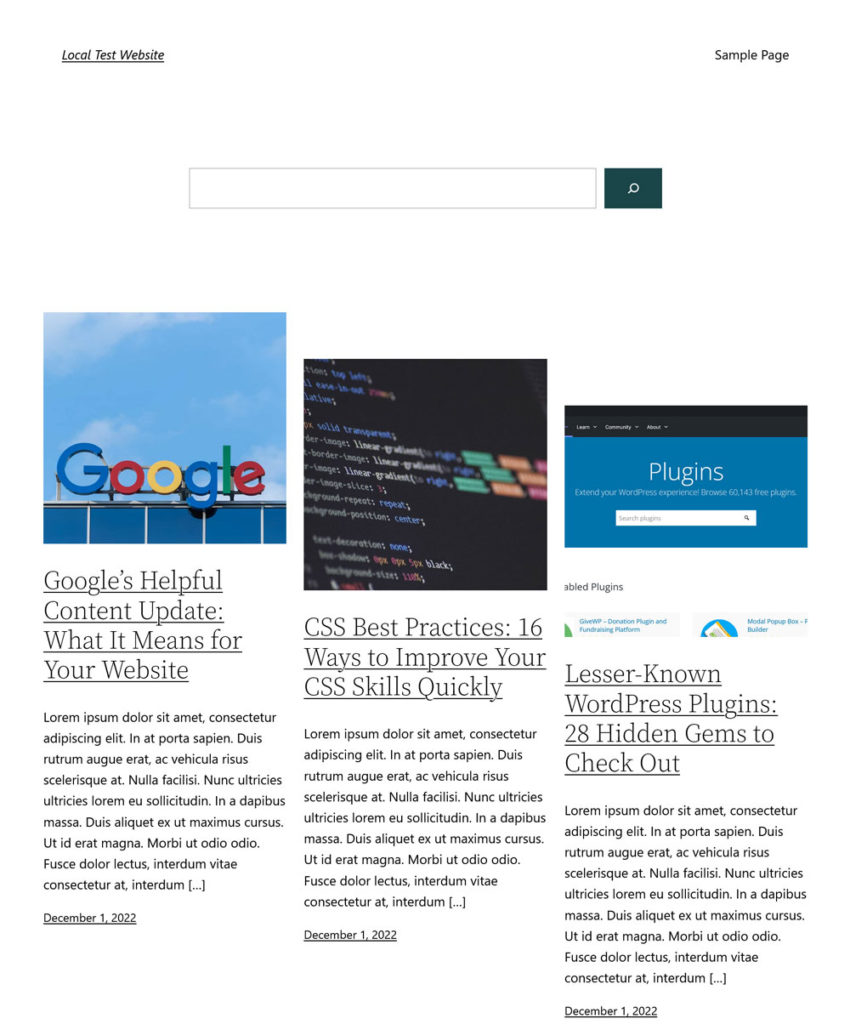
Совсем другое, тебе не кажется?
Настройка страницы результатов поиска с помощью кода
Если вы не используете тему WordPress, которая позволяет визуально настраивать страницу результатов поиска, вы также можете сделать это с помощью кода. Для рендеринга страницы тема либо использует search.php , если он присутствует, либо возвращается к index.php (ознакомьтесь с иерархией шаблонов WordPress, чтобы понять, как это работает).
После того, как вы создали дочернюю тему, скопируйте в нее search.php родительской темы или сделайте копию index.php , переименуйте его в search.php и поместите в дочернюю тему. После этого откройте его в своем любимом редакторе кода и настройте под свои нужды.
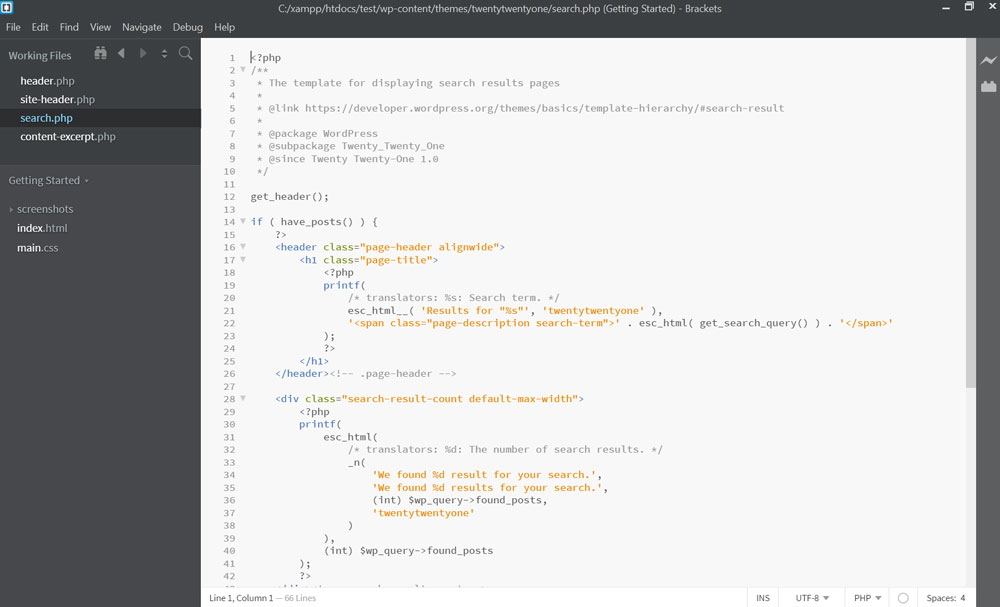
Конечно, если вы используете классическую тему и не знаете кода, вы также можете использовать плагин конструктора страниц.
Параметры плагина для улучшения результатов поиска WordPress
После того, как мы разобрались с дизайном страницы результатов поиска, пришло время поговорить о том, как настроить ее содержимое. Для этого мы сосредоточимся на параметрах плагина. Во-первых, потому что есть несколько хороших, во-вторых, потому что настройка результатов поиска с помощью кода просто выходит за рамки того, что мы можем описать в этой статье.
1. Релевансси

Этот плагин полностью заменяет стандартную функцию поиска WordPress и вносит следующие изменения:
- Упорядочивайте результаты поиска по релевантности, а не по дате.
- Включите нечеткое соответствие, что означает, что оно также показывает частичные совпадения с поисковым запросом.
- Поддержка использования модификаторов запросов AND и OR, а также кавычек для поиска с точным соответствием.
- Выделяйте условия поиска в выдержках из поиска и в результатах, когда вы нажимаете на них.
- Возможность поиска по таксономиям, комментариям, настраиваемым полям, включая SKU WooCommerce и содержимое расширенных настраиваемых полей.
- Поисковые подсказки, когда нет результата («вы имели в виду…?»).
Бесплатная версия предлагает гораздо больше функций, а премиум-версия еще больше. Просто будьте осторожны: Relevanssi требуется много места в базе данных для своего индекса, поэтому убедитесь, что оно доступно на вашем хостинге, прежде чем устанавливать плагин.
2. Поиск цвета слоновой кости
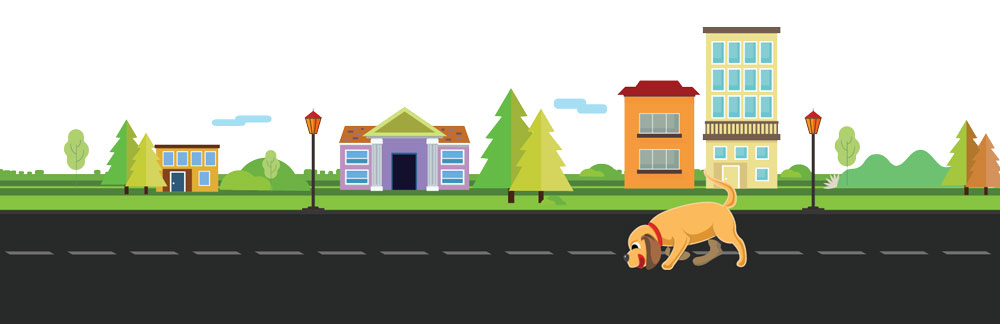
Одной из основных функций Ivory Search является то, что он позволяет создавать неограниченное количество поисковых форм и отображать их в любом месте. Доступные позиции включают заголовок сайта, нижний колонтитул, области виджетов, навигацию и любое место, где вы можете разместить шорткоды. Вы можете создавать и настраивать формы по мере необходимости или использовать прилагаемые шаблоны. Кроме того, вы можете настроить, какой именно контент будет искать каждый.
Кроме того, плагин улучшает функциональность поиска на вашем сайте следующими способами:
- Более быстрый поиск через поисковую систему на основе индекса.
- Ищите изображения, файлы и вложения, шорткоды, продукты WooCommerce и многое другое.
- Функциональность живого поиска.
- Ищите определенный контент или исключайте контент из результатов.
- Отслеживайте поисковые запросы на своем сайте в поисковой аналитике.
- Многоязычный поиск.
Доступна премиум-версия с дополнительными функциями.
3. Улучшенный поиск
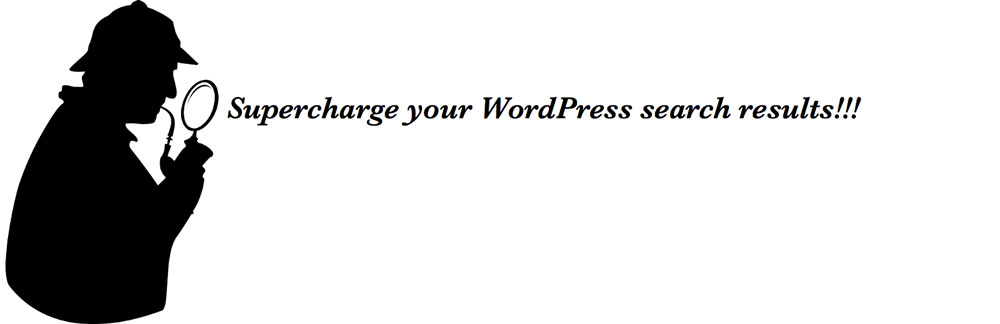
Этот плагин также заменяет стандартный поиск WordPress. Он дает результаты в соответствии с заголовком и содержанием ваших сообщений, страниц и пользовательских типов сообщений. Вы также можете контролировать, где плагин ищет, включая мета-поля, авторов, таксономии и даже комментарии.
Более того, Better Search показывает результаты по релевантности и позволяет настроить результаты поиска, придать больший вес заголовку или содержанию, а также предлагает другие фильтры и действия. Наконец, вы можете отображать наиболее популярный поисковый контент в виде виджета и настраивать результаты поиска с помощью собственного шаблона и пользовательского CSS.
4. Платные поисковые плагины
Помимо вышеперечисленных плагинов, есть еще куча платных предложений:
- WP Fastest Site Search — хотя и находится в каталоге WordPress, на самом деле это платный плагин с 14-дневным пробным периодом. Единственная бесплатная часть — функция голосового поиска , полезная для мобильных устройств. Помимо этого, он поставляется с настройками пользовательского интерфейса без кода, поиском PDF и изображений, синонимами и автозаполнением и многим другим.
- SearchWP — сортирует результаты в зависимости от того, где они найдены. Плагин может выполнять поиск в настраиваемых полях, продуктах и деталях электронной коммерции, категориях, тегах и других таксономиях, содержании документов на вашем сайте (например, PDF, docx) и многом другом. Вы можете настроить важность, придаваемую различным атрибутам поиска, и исключить таксономии. Эта же компания также делает бесплатное расширение для живого поиска.
- YITH WooCommerce AJAX Search — Специально для улучшения поиска на сайтах WooCommerce. Позволяет искать в определенной категории, по поставщику или по SKU. Он может отображать цены в результатах поиска и имеет различные макеты форм поиска, в том числе полноэкранные.
5. Другие поисковые плагины
Наконец, вот несколько плагинов, которые вносят небольшие изменения в функциональность поиска WordPress:
- Search & Filter — бесплатный плагин, который позволяет искателям уточнять свой поиск, выбирая категории, теги или типы сообщений для поиска. Он также отображает поисковый запрос в верхней части страницы поиска. Таким образом, пользователи могут быть уверены, что поиск выполнен, даже если он окажется пустым.
- Выделите условия поиска — небольшой и легкий плагин, который делает только одну вещь: выделяет поисковый запрос в результатах поиска, а также на страницах, которые он нашел после перехода. Он также совместим с BuddyPress/bbPress.
Заключительные мысли: результаты поиска WordPress
Вот вам и причины, по которым вам может понадобиться настроить страницу результатов поиска WordPress, и как это сделать. Я, например, чувствую себя немного умнее, а вы? Я надеюсь, что вы используете приведенную выше информацию для улучшения этой жизненно важной части вашего веб-сайта WordPress.
Знаете ли вы какие-либо другие способы настроить страницу результатов поиска WordPress? Что еще добавить? Дайте нам знать об этом в комментариях!
